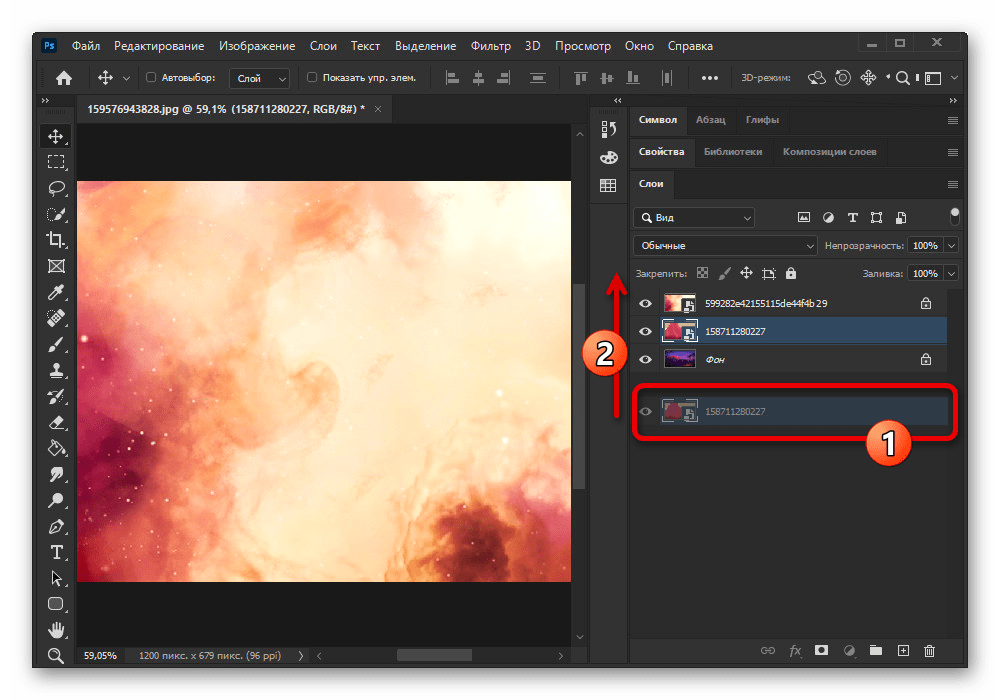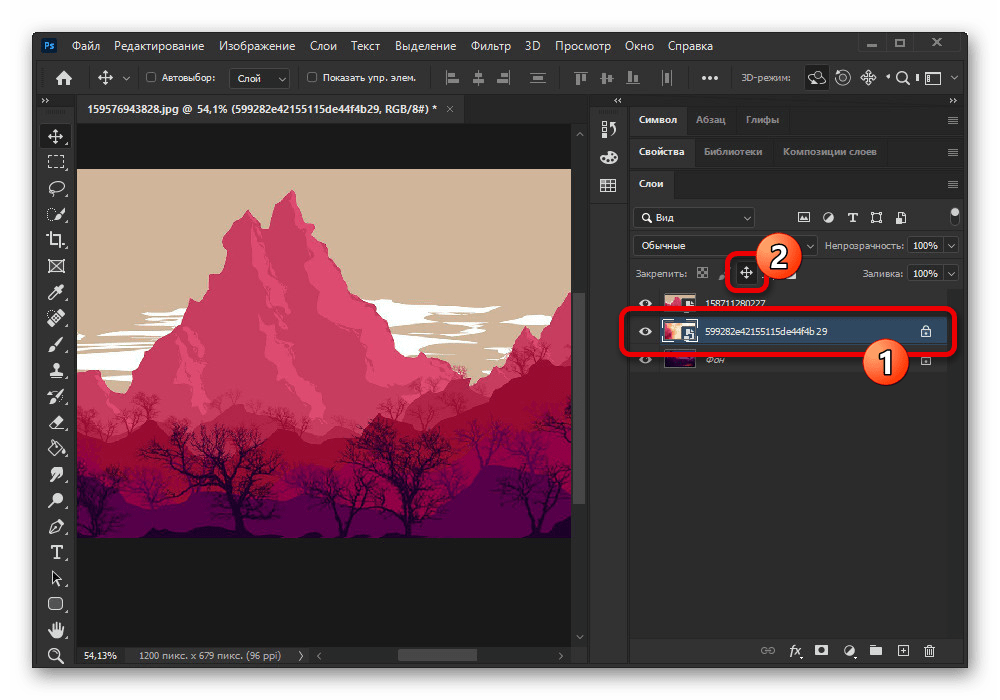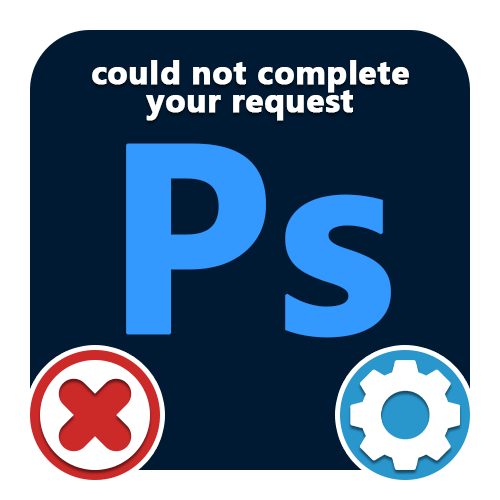В Adobe Photoshop
шари відіграють важливу роль, дозволяючи поєднувати об'єкти між собою та застосовувати різні ефекти за допомогою режимів змішування. При цьому під час роботи з даною програмою спочатку часто можуть виникати питання по реалізації найпростіших завдань на зразок накладання шарів один на одного.
- Для того щоб поставити один шар над іншим, необхідно на відповідній панелі клікнути по об'єкту і з затиснутою лівою кнопкою миші перетягнути вище за списком. Якщо на зображенні немає обмежень, переміщення відбудеться без будь-яких помилок.
- Під час спроби накладення фонового шару на будь-який інший цілком можна зіткнутися з помилкою через те, що переміщення було заблоковано. Вирішити цю проблему можна просто виділивши потрібний шар зі списку і на верхній панелі клацнувши по кнопці " закріпити положення» , тим самим деактивувавши функцію.
- Крім переміщення, в програмі передбачено велику кількість режимів накладення шарів, доступних через спеціальне меню і по суті є основним способом суміщення.
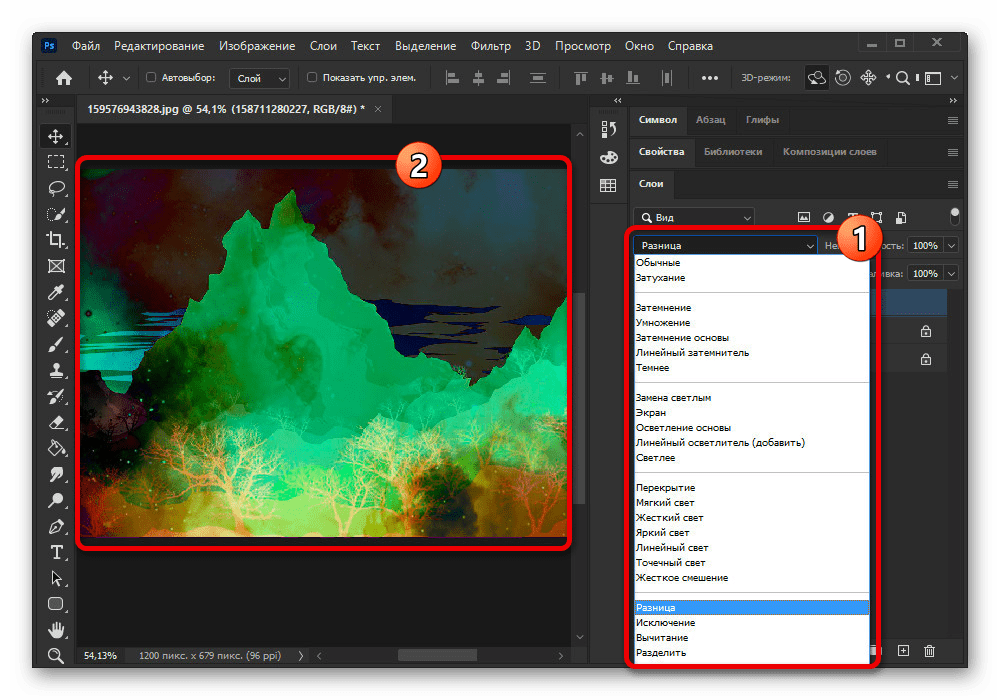
Самі по собі шари також забезпечують масу налаштувань, пов'язаних з деякими іншими інструментами Photoshop. Саме за рахунок комбінація всіх цих можливостей і створюються якісні роботи.
Детальніше: робота з шарами в Adobe Photoshop